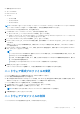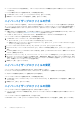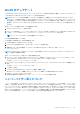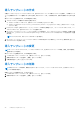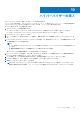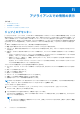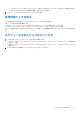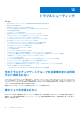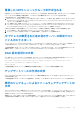Users Guide
Table Of Contents
- Microsoft System Center Virtual Machine Manager 用 Dell Lifecycle Controller Integration バージョン 1.3 ユーザーズ ガイド
- 目次
- Microsoft System Center Virtual Machine Manager 用 Dell Lifecycle Controller Integration について
- DLCI コンソールアドインのインストールとセットアップ
- はじめに
- ワークフロー
- ハイパーバイザー導入のための環境のセットアップ
- サーバー検出
- アプライアンスのライセンス
- サーバー管理
- プロファイルとテンプレート
- ハイパーバイザーの導入
- アプライアンスでの情報の表示
- トラブルシューティング
- 空のクラスタアップデートグループが自動検出または同期化中に削除されない
- 検出ジョブが送信されない
- 重複した VRTX シャーシグループが作成される
- IP アドレスが変更された後の別のサーバーの構成プロファイルのエクスポート
- RAID 設定適用中の失敗
- アップデートソースの作成の失敗
- 満杯のジョブキューによるファームウェアアップデートの失敗
- DRM をアップデートソースの使用中にファームウェアアップデートの失敗
- アップデートグループのスケジュールされたジョブの失敗
- クラスタアップデートグループ上でのファームウェアアップデートの失敗
- 第 11 世代サーバーのファームウェアアップデートの失敗
- システムデフォルトアップデートソースを使用した FTP への接続の失敗
- ファームウェアアップデート中におけるリポジトリの作成の失敗
- カスタムアップデートグループの削除の失敗
- CSV 形式での LC ログのエクスポートの失敗
- LC ログの表示の失敗
- サーバープロファイルのエクスポートの失敗
- 一部のコンポーネントで選択とは無関係にファームウェアアップデートが行われる
- インストーラの複数のインスタンスを同じサーバー上で実行したときに発生する IG インストールの問題
- 2 時間後にサーバープロファイルのインポートジョブがタイムアウト
- ハイパーバイザー導入の失敗
- ライブラリ共有内で維持されているドライバファイルを起因とするハイパーバイザー導入の失敗
- ファームウェアアップデート後も最新のインベントリ情報が表示されない
- Active Directory へのサーバー追加中の SCVMM エラー 21119
- Active Directory 使用時の第 11 世代 PowerEdge ブレードサーバーに対するハイパーバイザー導入の失敗
- RAID10 での仮想ディスクの RAID 設定失敗
- ソフトウェア RAID S130 でのホットスペアの設定に起因する RAID の設定障害
- Dell EMCサポート サイトからのサポート コンテンツへのアクセス
● 使用できるコンポーネント
● サーバーのモデル
● RAID コントローラ
● ディスク:
○ ディスクの数
○ ディスクのサイズ
○ ディスクのタイプ
メモ: SC2012 用 DLCI をバージョン 1.0.1 からバージョン 1.2 へアップグレードしたら、SC2012 用 DLCI バージョン 1.2 で作成し
たハードウェアプロファイルをサーバーに適用する前に、それらを編集および保存してください。
ハードウェアプロファイルを作成するには、以下を実行します。
1. SCVMM 用 DLCI コンソールアドインページで、次のいずれかを実行します。
● ダッシュボードで、[ハードウェアプロファイルの作成] をクリックします。
● ナビゲーションペインで、[Profiles and Templates ] > [Hardware Profile](プロファイルとテンプレート > ハードウェアプ
ロファイル) とクリックして、[Create(作成)]をクリックします。
2. [ハードウェアプロファイル] のようこそ画面で、[次へ] をクリックします。
3. [Profile(プロファイル)]で、プロファイルの名前と説明、および参照サーバーの iDRAC IP を入力し、[Next(次へ)]をクリ
ックします。
参照サーバーのハードウェア詳細が収集され、必要なプロファイルとして保存されます。導入時に、このプロファイルがサー
バーに適用されます。
4. [Profile Details(プロファイル詳細)]で、BIOS、起動、および RAID 設定を選択し、要件に基づいて DHS をカスタマイズして
から [Next(次へ)]をクリックします。
メモ:
ハードウェアプロファイルの作成中は、選択したプリファランスに関わらず、すべての情報が収集されます。ただし、導
入中はプリファランスのみが適用されます。
たとえば、RAID 設定を選択した場合、BIOS、起動、および RAID 設定についてのすべての情報が収集されますが、導入中
は、RAID 設定のみが適用されます。
[RAID 設定]にリストされるチップセット SATA コントローラ設定はサポートされません。
5. [概要]で[終了]をクリックします。
このハードウェアプロファイルを使用して、これを必要な管理下システムに適用することができます。
ハードウェア構成プロファイルの変更
ハードウェア構成プロファイルを変更するときには、次の点に注意してください。
● BIOS 設定と起動順序を変更することができます。
● 第 11 世代および第 12 世代の PowerEdge サーバーの場合、RAID の DHS を One (1) または None(なし)に変更できます。第 13
世代の PowerEdge サーバーの場合、保持できるのはサーバーの既存の RAID 設定のみです。
ハードウェア構成プロファイルを変更するには、次の手順を実行します。
1. SCVMM 用 DLCI コンソールで、[ハードウェアプロファイル] をクリックします。
2. 編集するプロファイルを選択し、[編集] をクリックします。
メモ: RAID 設定にリストされるチップセット SATA コントローラ設定はサポートされません。
3. 必要な変更を行い、[終了] をクリックします。
ハードウェアプロファイルの削除
ハードウェアプロファイルを削除するときには、次の点に注意してください。
プロファイルとテンプレート 41